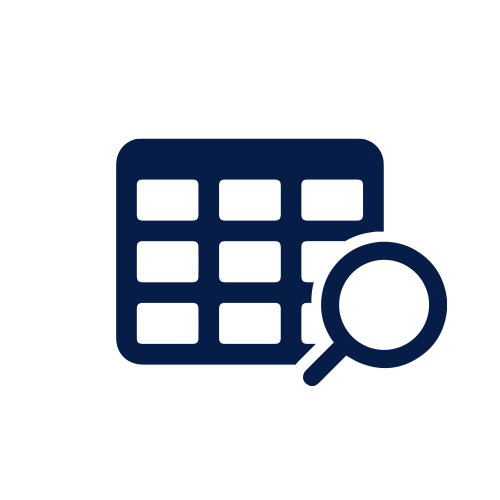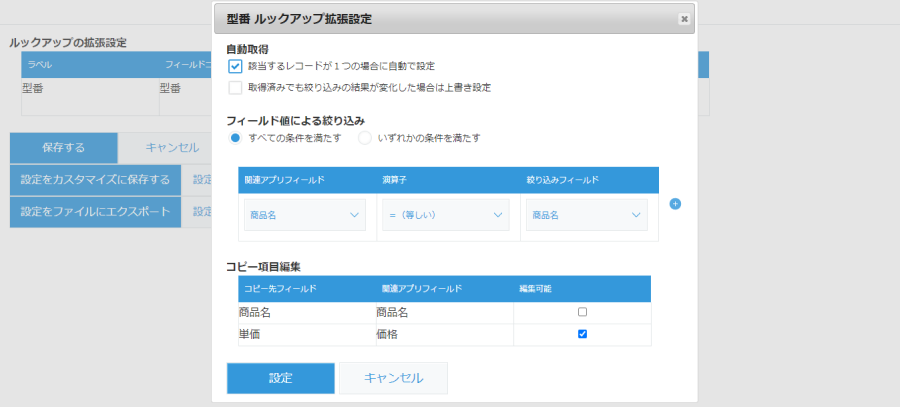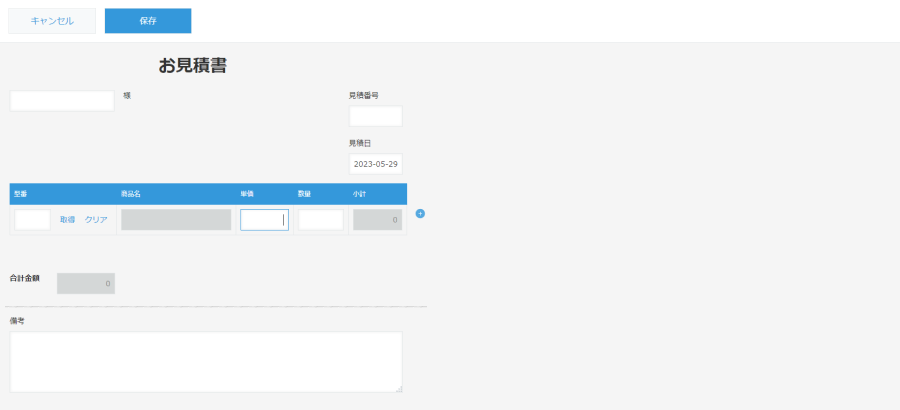特徴
ルックアップ拡張プラグインは、標準のルックアップが持たないいくつかの機能を提供します。
- フィールドの値によってルックアップ元のデータを絞り込むことができます。
- ルックアップ元に該当するデータが一つしか存在しない場合、自動的に設定することができます。
- ルックアップの自動設定とフィールド値による絞り込みを組み合わせることで、Excel の VLOOKUP 関数相当の動作を行うことができます。
- ルックアップでコピーされたフィールドを編集することが可能になります。
- アプリアクションでルックアップフィールドに値をコピーした場合、自動的にデータを取得します。
- 多言語対応(日本語、English(US)、中文(简体)、中文(簡體)、Español、Português(Brasil)、ไทย)
関連ブログ
- kintone プラグインを使ってみよう!
- kintone プラグインをバージョンアップしよう!
- kintone プラグイン設定を開発環境から本番環境へ簡単デプロイ!
- ルックアップでコピーしたデータを編集する方法!
機能
■ フィールド値によるルックアップ元データの絞り込み
標準のルックアップでは、ルックアップ元のデータの値による絞り込は「絞り込みの初期設定」で固定値を指定して設定できますが、アプリのフィールドの値によって動的に絞り込むことができません。
本プラグインでは、それを可能にします。
絞り込みを行うフィールドは複数設定可能で、「すべての条件を満たす」「いずれかの条件を満たす」も選択でき、とても柔軟な絞り込みを行うことができます。
絞り込みの際は、標準の「絞り込みの初期設定」で設定された項目についても条件に加えます。
テーブル(サブテーブル)内のルックアップフィールドでは、同一行の別フィールドの値およびテーブル外のフィールド値で絞り込みが可能です。
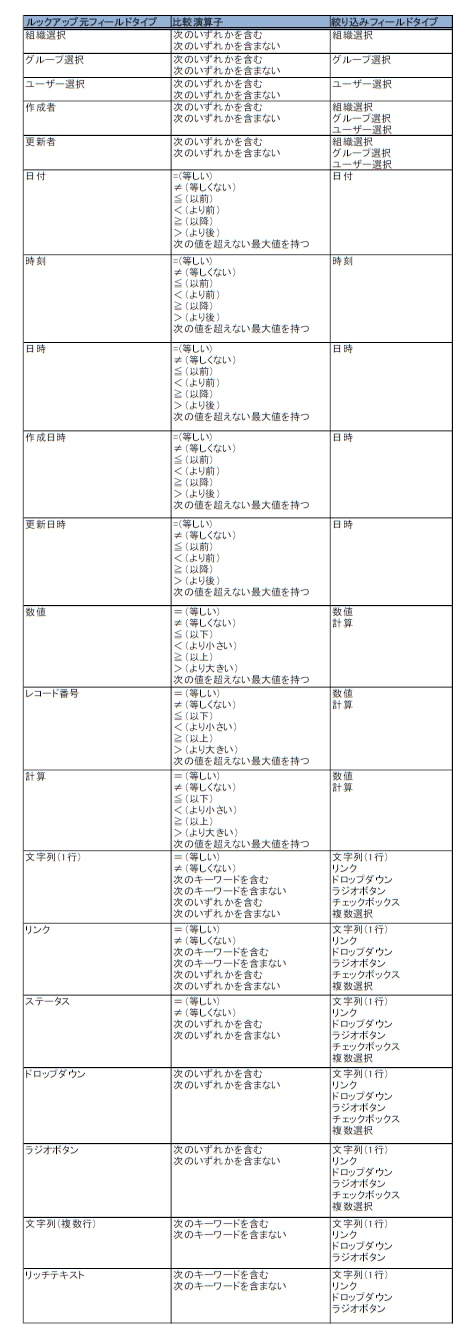
- ルックアップに関連付けられるルックアップ先のフィールドは、重複した値を持たないフィールドである必要があります。
- フィールド値による絞り込みを行った結果が数千レコードのように多い場合、ルックアップの選択画面の表示が遅くなる場合があります。
■ ルックアップ元に該当データが一つの場合に自動設定
ルックアップ元のアプリにデータが一つしか設定されていない場合に、自動で取得するかを設定できます。
また、この機能を有効にしたとき、前述のフィールド値による絞り込みや、「絞り込みの初期設定」の条件で絞り込んだ結果、該当するデータが一つしかなかった場合も、自動でデータを取得して設定します。
また、一度ルックアップで自動でデータを取得して値が設定されている状態になっても、フィールド値による絞り込みの条件が変更された結果、該当するデータが変化して一つに絞られる場合に自動でルックアップを再取得・再設定することができます。
フィールド値による絞り込みで比較演算子に「次の値を超えない最大値を持つ」を設定し、本機能と併用すると Excel の VLOOKUP 関数相当の動作をさせることが可能です。
- ルックアップに関連付けられるルックアップ先のフィールドは、重複した値を持たないフィールドである必要があります。
■ ルックアップでコピーされたフィールドの編集
ルックアップの「ほかのフィールドのコピー」の設定でコピー先となっているフィールドは、標準では編集不可のフィールドとなります。
本プラグインの設定によって、編集可能なフィールドに変更することができます。
■ アプリアクションでの自動取得
アプリアクションでは、アプリのデータを別アプリのルックアップフィールドにコピーしてレコードを作成することが可能ですが、コピー先のレコード追加画面にて、「取得」ボタンを手動でクリックしなければなりません。
本プラグインをコピー先のアプリに登録することで、これを設定不要で自動で取得します。
- ルックアップに関連付けられるルックアップ先のフィールドは、重複した値を持たないフィールドである必要があります。
使い方
設定画面
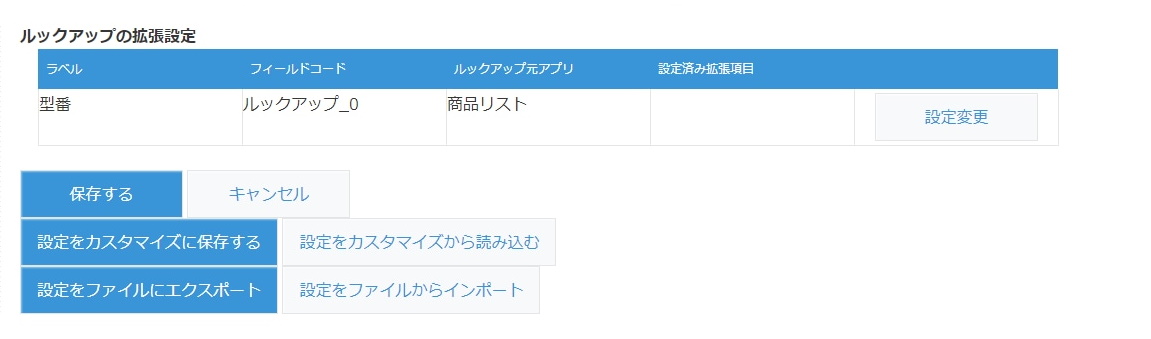
設定画面を開くと、ルックアップフィールドの一覧が表示されます。
設定を行うには「設定変更」ボタンをクリックします。
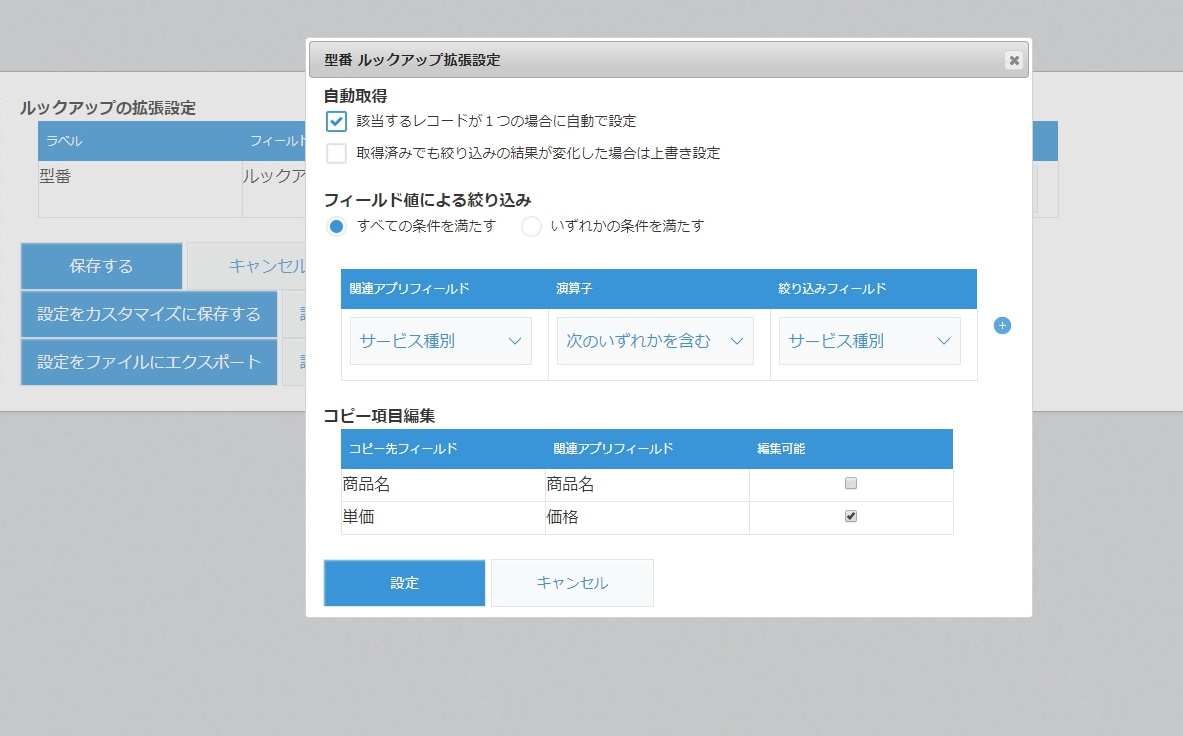
ポップアップが開くので、「自動取得」「フィールド値による絞り込み」「コピー項目編集」についてそれぞれ設定します。
「コピー項目編集」には、標準のルックアップの「ほかのフィールドのコピー」の設定で選択したフィールドの一覧が表示されます。フィールドをコピーした後、編集可能としたいものにチェックします。
各項目の設定が済んだら、「設定」ボタンをクリックします。
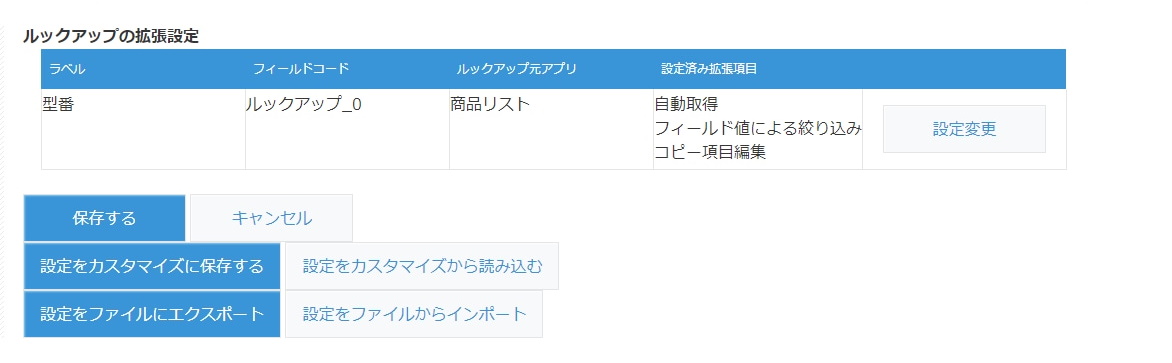
ルックアップの一覧画面に戻り、「設定済み拡張項目」の欄に設定した拡張機能が表示されます。
この段階ではまだ kintone に設定が保存されてないので、「保存する」ボタンをクリックして設定を保存します。
設定画面のボタンについてはこちらをご覧ください。
レコード追加画面
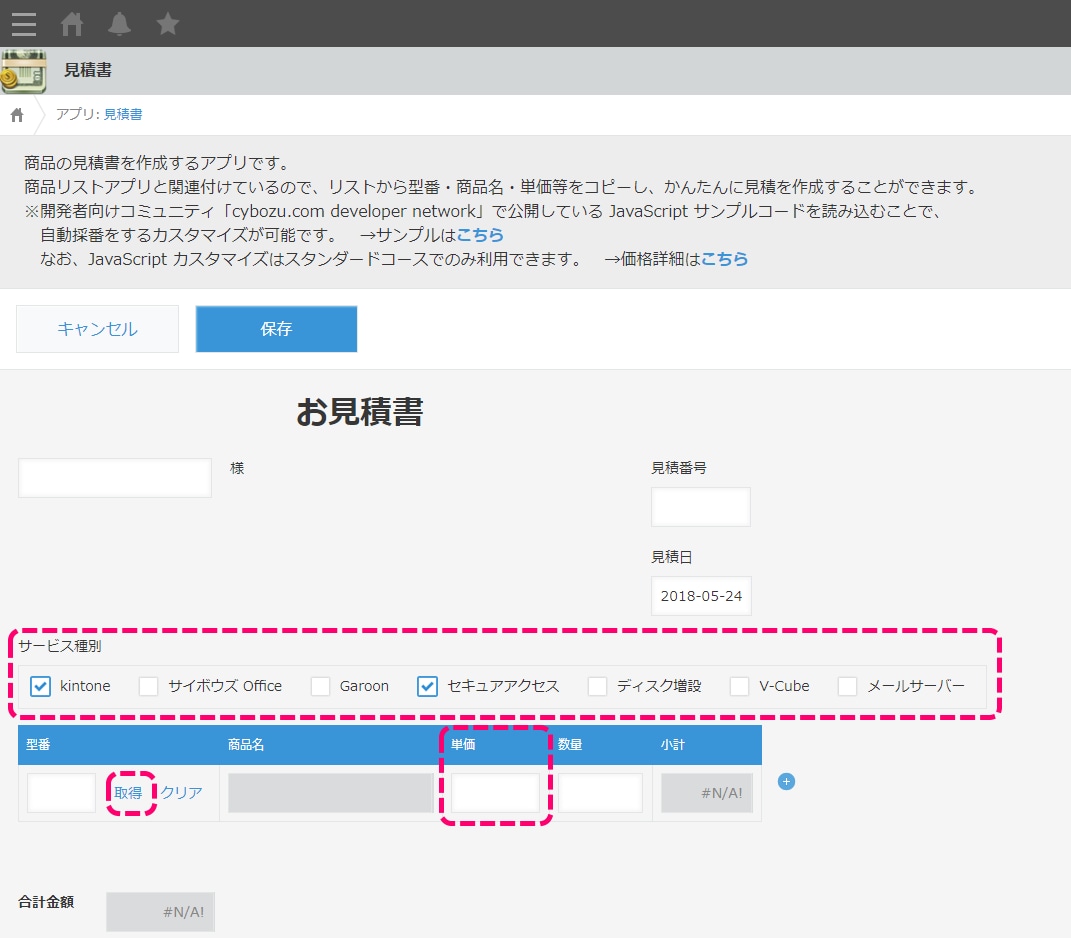
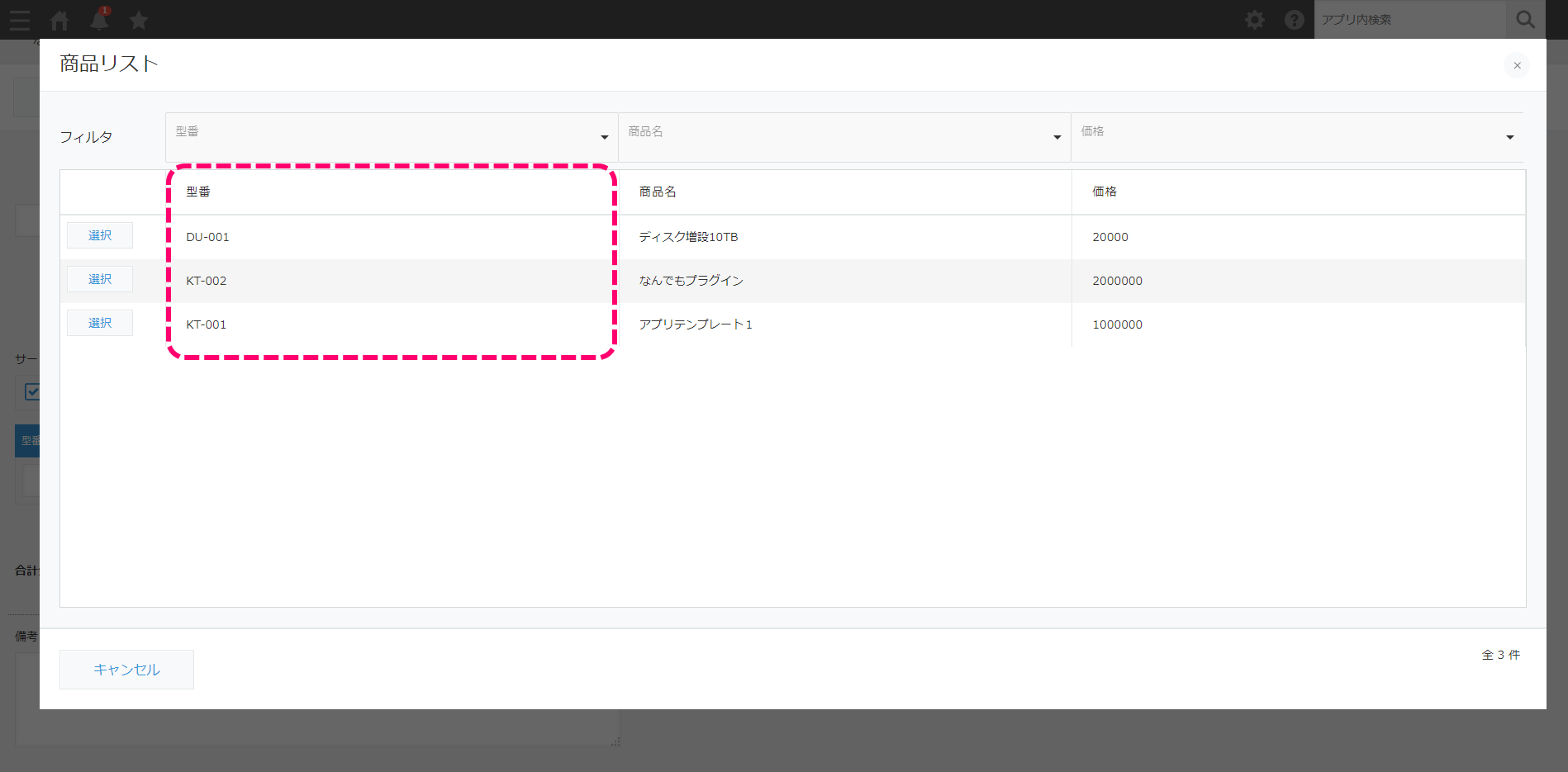
独自のルックアップのポップアップが開き、チェックボックスで選択したサービス種別の商品だけが一覧に表示されます。
選択ボタンをクリックして選択します。
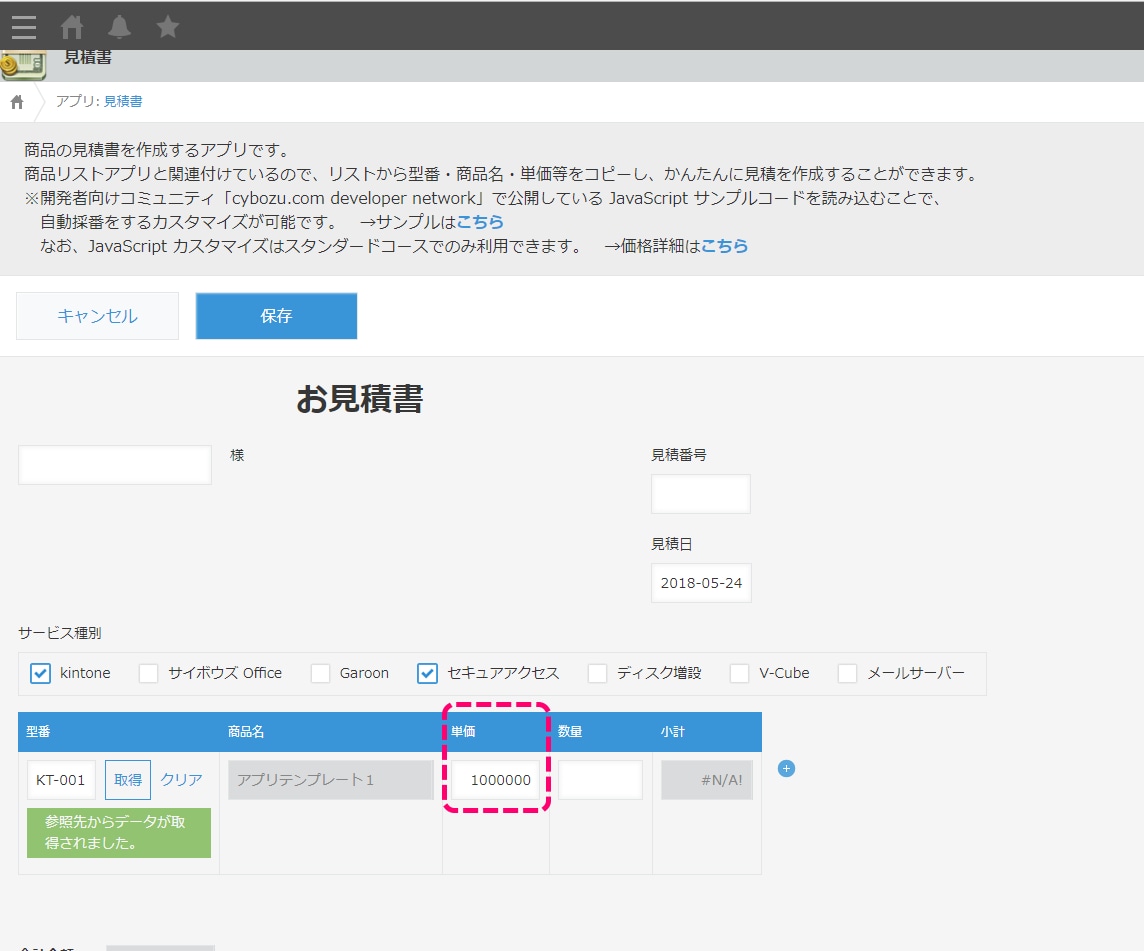
商品が設定されます。「単価」フィールドは商品アプリからコピーされますが、編集可能な状態になっています。
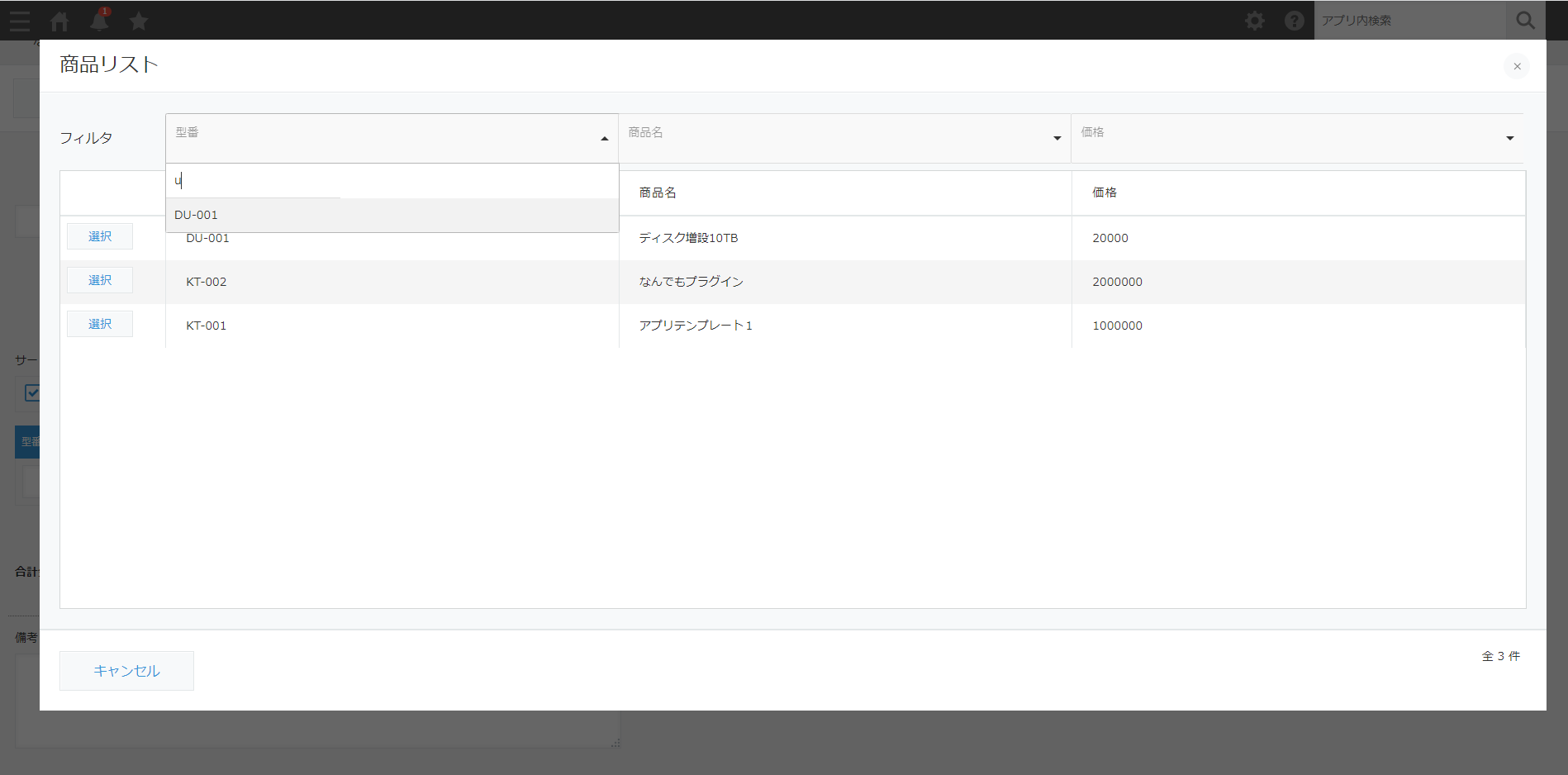
独自のルックアップのポップアップにはフィルタ機能とソート機能が付いています。
フィルタ機能の項目をクリックし、キーワードを入力すると、一致する候補の絞り込みが行えます。
項目のラベルをクリックするとデータが昇順/降順に並び替えられます。
- 独自のルックアップのポップアップは、「フィールド値による絞り込み」を設定したルックアップでのみ表示されます。
- 表示されるデータが多い場合、ポップアップが開くまでに時間が掛かります。「フィールド値による絞り込み」で可能な限り絞り込んでから開いてください。
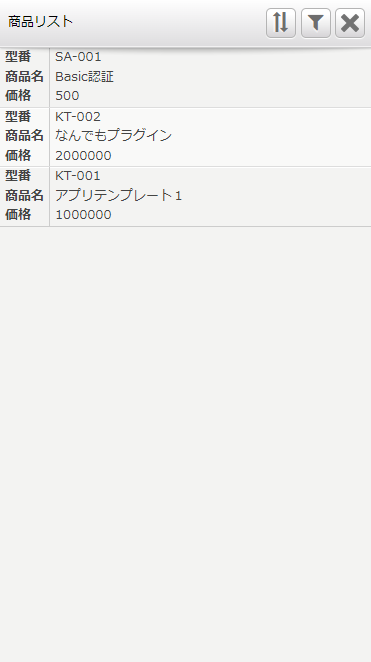
モバイル画面の場合の独自のルックアップのポップアップです。
項目名が表示され、フィルタ機能とソート機能のボタンにより、PC画面と同様なフィルタ機能とソート機能を提供します。
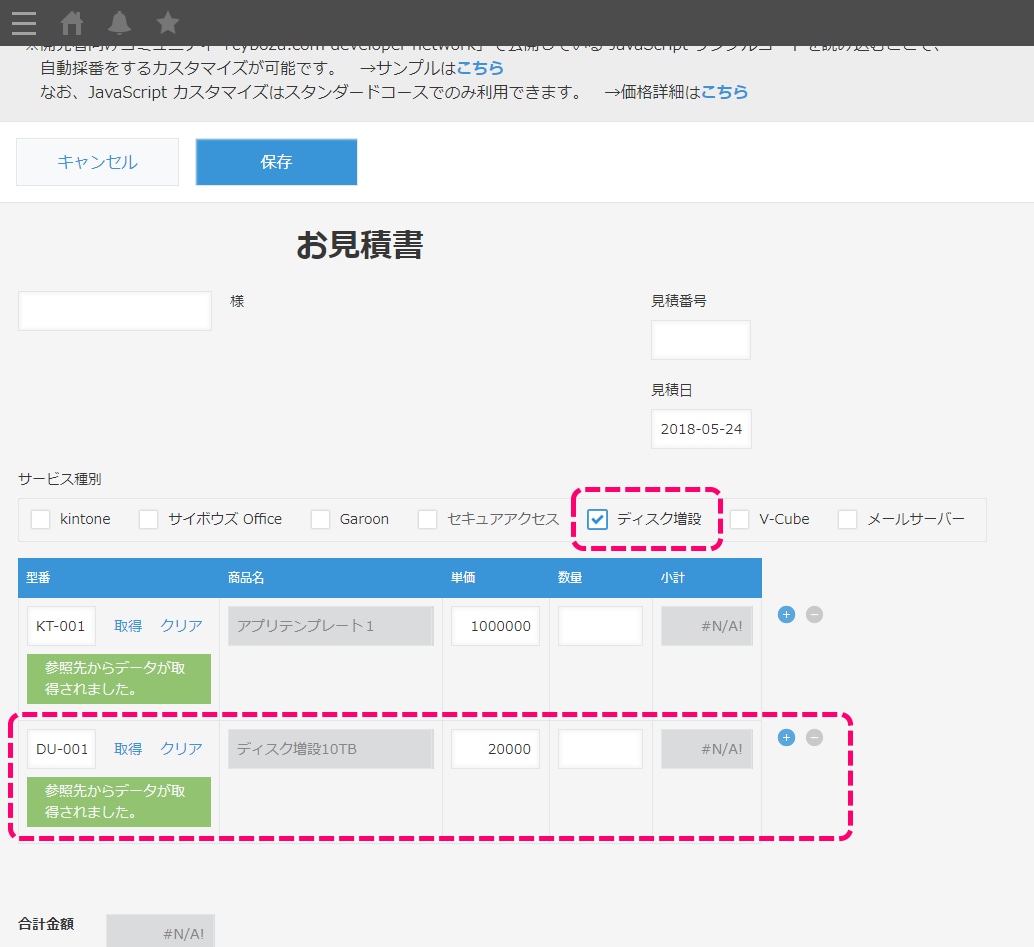
プラグインの設定で「自動取得」にチェックを入れている場合、絞り込み条件に該当するレコードが 1 つしか存在しない場合は、絞り込んだ時点(チェックボックスにチェックした時点)でルックアップ先のレコードの情報を設定します。
絞り込みに使用した「サービス種別」フィールドは、 フィールド非表示プラグイン を使用して、詳細画面で非表示にするとよいでしょう。
まずは、30日間無料お試し
プラグインをダウンロードしてkintoneで使用開始してから30日間無料ですべての機能をご試用いただけます。